Jak wyłączyć Siri na iPhone'a
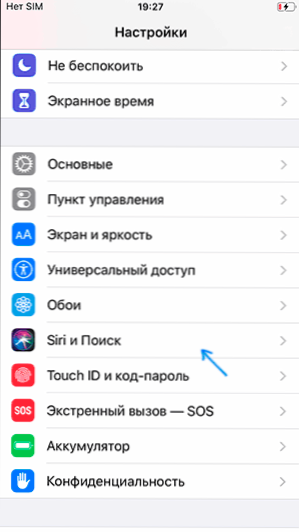
- 1240
- 191
- Hilarion Jarosz
Asystent głosowy Siri, dostępny na iPhonie, iPadzie i innych urządzeniach Apple, może być bardzo przydatny dla niektórych użytkowników, podczas gdy inni chcą go wyłączyć. W niektórych przypadkach nie wymagane jest całkowite wyłączenie, a jedynie zakaz możliwości rozpoczęcia Siri na zablokowanym ekranie.
W tej instrukcji, szczegółowo, o tym, jak całkowicie wyłączyć Siri na iPhonie (lub iPadzie), wyłącz jego aktywację głosem lub wyłącz ją na zablokowanym ekranie, co może być przydatne pod względem bezpieczeństwa urządzenia.
- Sposoby wyłączenia Siri na iPhonie
- Siri Zamknięcie we wczesnych wersjach iOS
- Instrukcja wideo
Pełne zamknięcie Siri, wyłącz „Hello, Siri” i wyłącz tylko na ekranie blokady iPhone'a
Jeśli nie potrzebujesz dostępu do Siri w żadnym formularzu, możesz całkowicie lub tylko w niektórych lokalizacjach:
- Przejdź do ustawień Siri i wyszukaj.
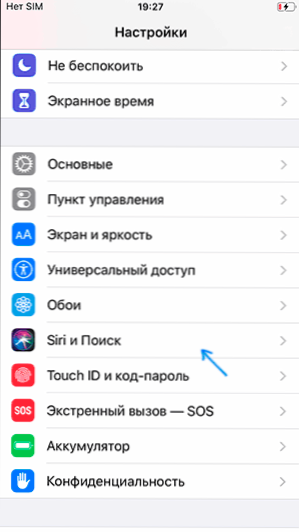
- Wyłącz pożądane punkty, aby wyłączyć połączenie Siri.
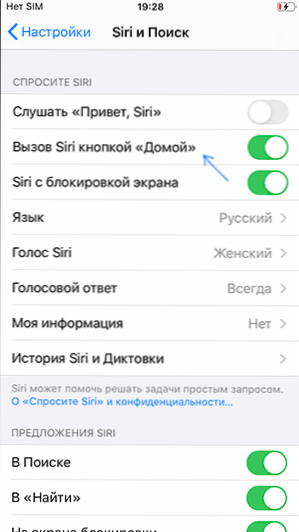
- Uwaga: Wyłączając punkt wywołania „Calling Siri Home” lub przycisk boczny, po potwierdzeniu, natychmiast wyłączy wszystkie funkcje Siri, w tym z następujących punktów.
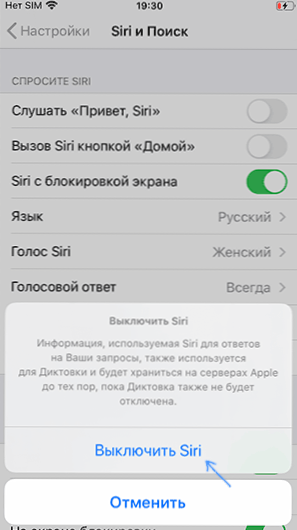
- Aby wyłączyć Siri na ekranie blokady, wyłącz ekran „Siri Locking”.
- Aby nie uruchomić żądanie „cześć, Siri” wyłącz odpowiedni element.
Dodatkowa metoda rozłączania Siri na ekranie blokady - przejdź do ustawień - identyfikator dotknięcia i kod -parol i odłącz odpowiedni element w sekcji „Dostęp do blokady ekranu”.
Gotowe, po tym, jak Siri zostanie skonfigurowane do potrzeb i albo całkowicie wyłączone, albo działają tylko zgodnie z określonymi regułami.
Siri Zamknięcie we wczesnych wersjach iOS
Wcześniej iPhone nie był obecny w ustawieniach Siri i wyszukiwania, a zamknięcie zostało wykonane w następujący sposób:
- Otwarte ustawienia - główne.
- Wybierz Siri i przejdź do pozycji „Wyłącz”.
- Potwierdź zamknięcie asystenta głosowego Siri na iPhonie.
- Był też punkt do odłączenia tylko odpowiedzi na „cześć, Siri”.
Instrukcja wideo
Mam nadzieję, że artykuł był przydatny i pozwolił ci ustawić niezbędne ustawienia asystenta głosowego na iPhonie.
- « Jak oglądać telewizję online na Androidzie i iPhonie lub tablecie
- WinusB - rozruch i multi -ładowanie dysku flash USB UEFI/Legacy w FAT32 lub NTFS »

